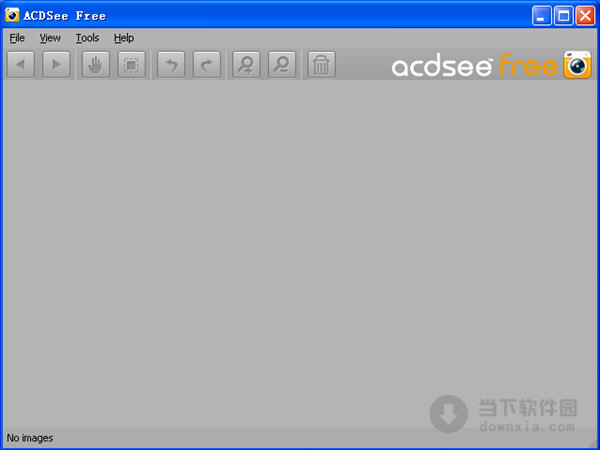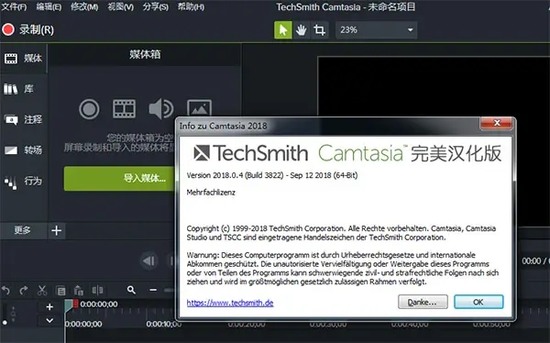Win11电脑开机遇到绿屏的两种解决方法分享下载
Win11电脑开机遇到绿屏怎么办?最近有用户询问这个问题,电脑长时间使用难免会遇到各种故障问题,其中电脑黑屏、绿屏的情况比较常见,遇到这种情况怎么处理呢?针对这一问题,知识兔带来了两种解决方法,分享给大家,希望对你有帮助。
Win11电脑开机遇到绿屏的两种解决方法
方法一:
1、首先我们使用电源键重启电脑,如果知识兔重启还是绿屏,那就连续重启几次就可以进入系统了。
2、进入系统后,为了防止下次还会遇到绿屏的情况,知识兔可以尝试关闭快速启动。首先搜索并打开“控制面板”。
3、知识兔将右上角查看方式更改为“小图标”。
4、找到其中的“电源选项”。
5、进入后点击左上角的“选择电源按钮的功能”。
6、接着点击上方的“更改当前不可用的设置”。
7、再将下方关机设置中的“启用快速启动”给取消就可以了。
方法二:
1、如果知识兔我们还是会遇到问题,可能是显卡驱动出错。
2、首先右键点击开始菜单。
3、在右键菜单中进入“设备管理器”。
4、然后知识兔展开显示适配器中的设备,右键选中它点击“更新驱动程序”。
5、最后点击“自动搜索驱动程序”,等待驱动程序自动安装就可以了。
下载仅供下载体验和测试学习,不得商用和正当使用。

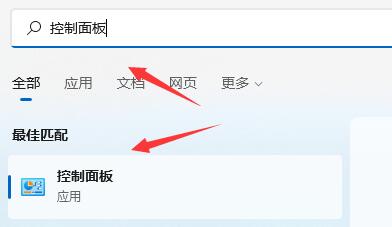
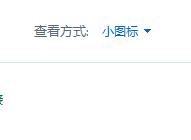
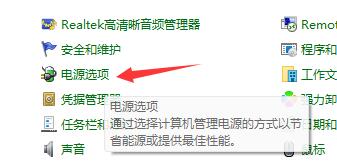
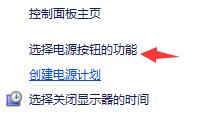
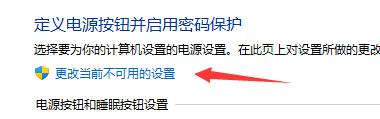
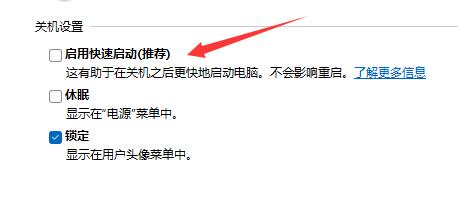
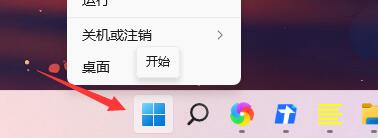
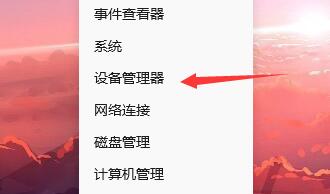
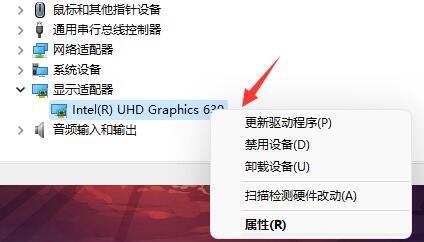
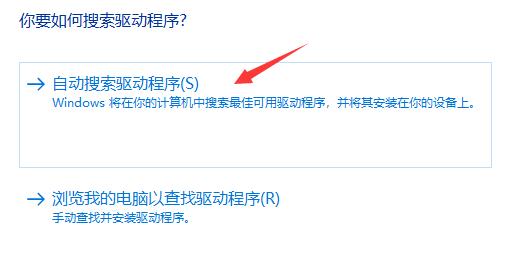

![PICS3D 2020破解版[免加密]_Crosslight PICS3D 2020(含破解补丁)](/d/p156/2-220420222641552.jpg)